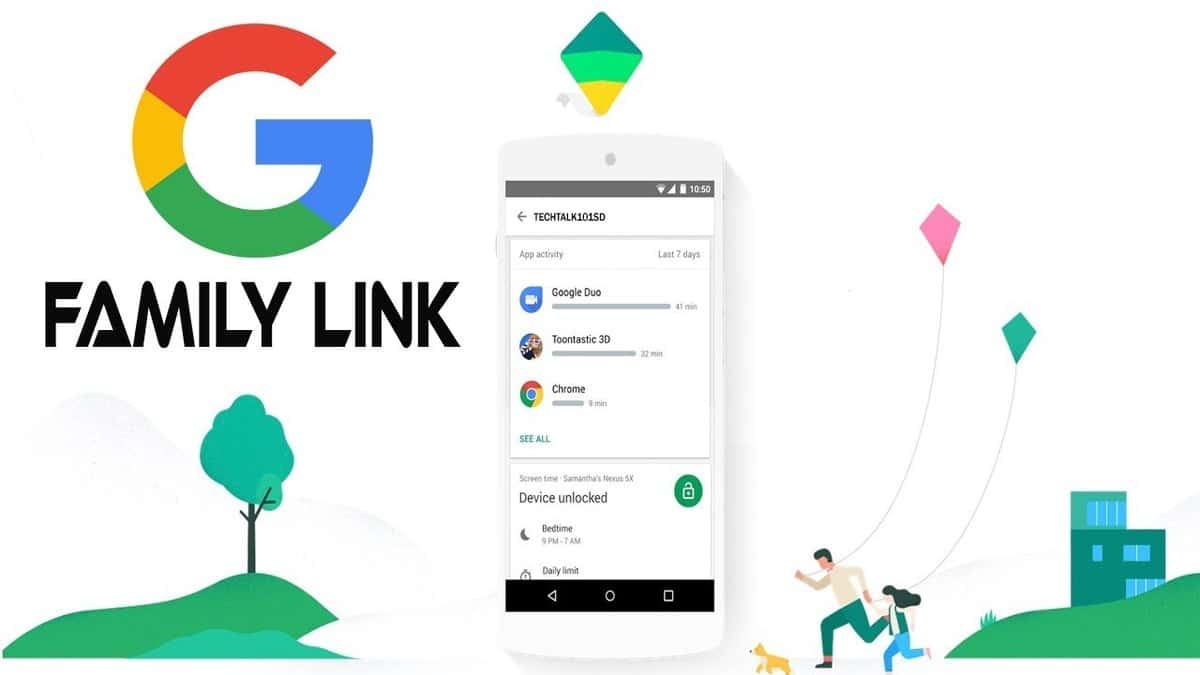
Pokud máte tendenci často opouštět svůj mobilní telefon se svými dětmi, je to někdy nutné mít kontrolu o používání zařízení pokaždé, když to používají. Rodiče budou moci ovládat na dálku díky aplikaci, která bude fungovat jako monitor před předchozí nainstalovanou v prvním terminálu.
Google Family Link Jedná se o zajímavý nástroj, který se již používá po celém světě kvůli jeho snadnosti a protože je docela silný nad ostatními dostupnými aplikacemi. Systém funguje prostřednictvím účtu Google, ve kterém bude otec propojen s účtem, který syn nakonfiguroval.
První kroky
Stáhněte si aplikaci «Family Link»Jakmile si ji stáhnete a nainstalujete, zobrazí se na ploše jako zkratka pro spuštění. Bude sloužit jako klient a také jako přístup ke kontrole používání těch nejmenších, protože aplikace se nás zeptá, kdy začneme, kdo bude tento telefon používat.
Jakmile se nás zeptá, kdo bude používat tento telefon? dává nám možnosti «Otec, matka nebo opatrovník„Nebo„ Dítě nebo dospívající “, pokud se chystáte konfigurovat externí telefon, musíte po instalaci zvolit druhou možnost. Otec, matka nebo opatrovník si budou muset dříve vybrat první.

Nastavení aplikace Family Link
- Je vhodné použít náš telefon, klikněte na první možnost (otec, matka nebo opatrovník)
- Jakmile si vyberete tuto možnost, zeptá se nás, zda náš syn má účet Google, pokud ho nemá, bude si jej muset vytvořit na svém zařízení Android. Pokud ji máte, klikněte na «Ano». Jakmile ji přijmeme, aplikace nám dá kód, který použijeme později
Rodiče si budou muset stáhnout jinou aplikaci s názvem Family Link pro děti a mládež. Aplikace váží několik megabajtů a má konfiguraci velmi podobnou konfiguraci klienta, kterou musíte nainstalovat do telefonu svého dítěte.
Jakmile jej otevřeme, zobrazí se nám jiné rozhraní, ve kterém je uvedeno: Vyberte zařízení, které chcete sledovat. S tímto softwarem uvidíte a nakonfigurujete využití jejich hodin, abyste mohli využívat několik hodin a ke kterým webům nebo aplikacím bude mít přístup.

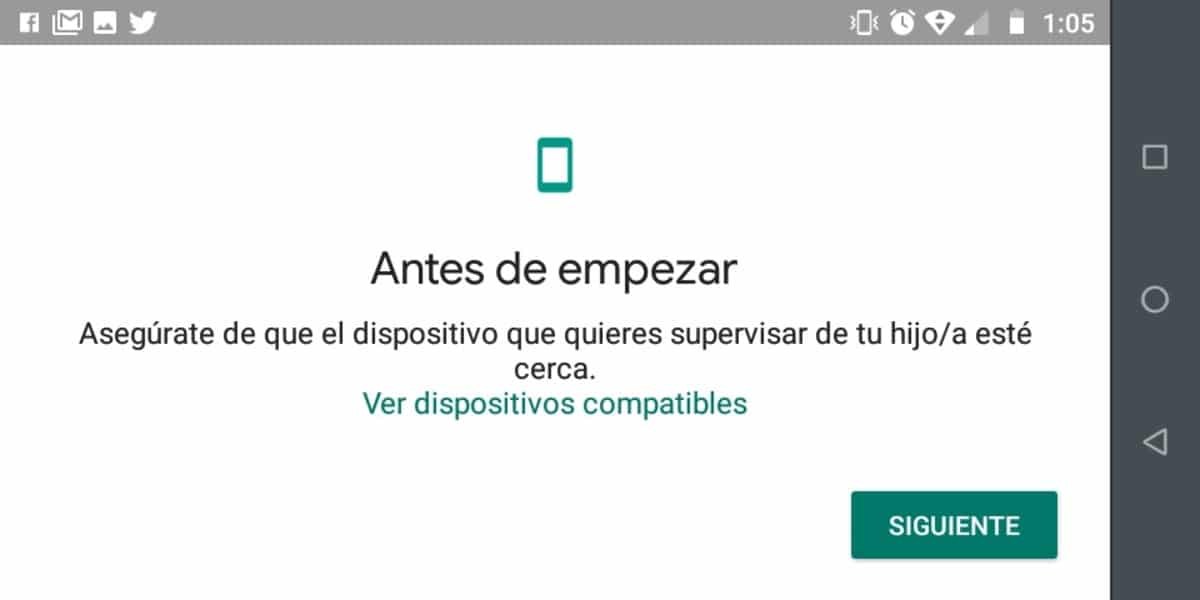
V možnosti vyberte zařízení klikněte na «Jiné zařízení».
- Klikněte na start a obrazovka se posune
- Vyberte e-mailový účet, na který chcete dohlížet
- Poté dorazíme na obrazovku, kde budeme požádáni o kód, který nám dala aplikace Family Link, zadejte jej do prostoru, který vám poskytne
- Další věcí je zadat heslo účtu Google zařízení, aby aplikace Family Link mohla ověřit totožnost
- Nyní klikneme na „Připojit“, aby se z účtu stala rodinná skupina
- Do dohledového telefonu přidáme upozornění
- Nakonec se nás na telefonu našeho syna zeptá, zda přiznáváme dohled, klikněte na „Povolit“
Odtud můžeme pojmenovat zařízení, které chceme mít pod dohledem, poté si vybereme, které aplikace zůstanou nainstalované a které jsou vyloučeny, celý tento proces prochází dětským terminálem. Po dokončení této konfigurace obdržíte do svého smartphonu oznámení, že jsou oba terminály připojeny.
